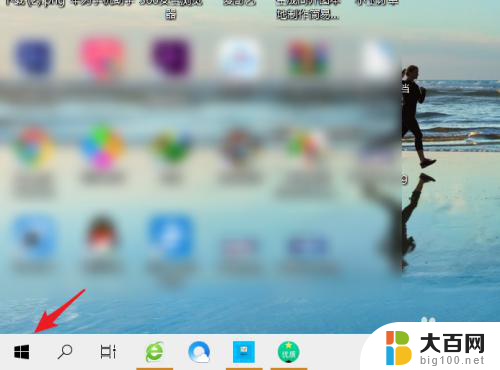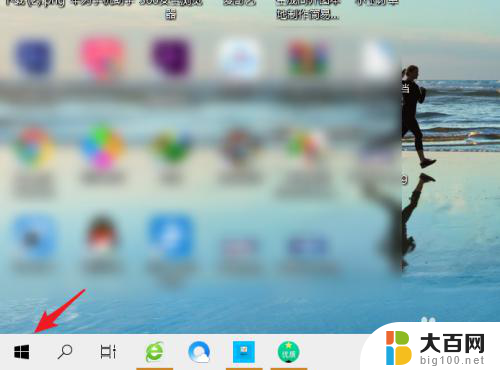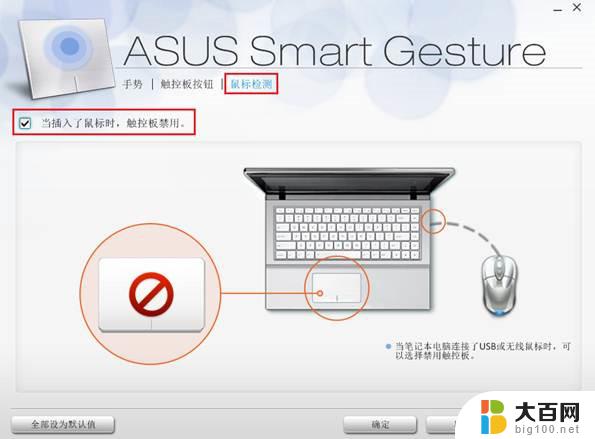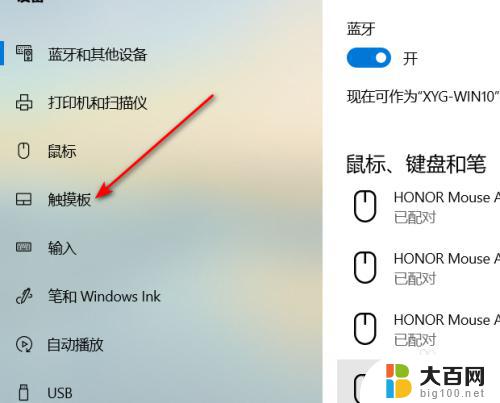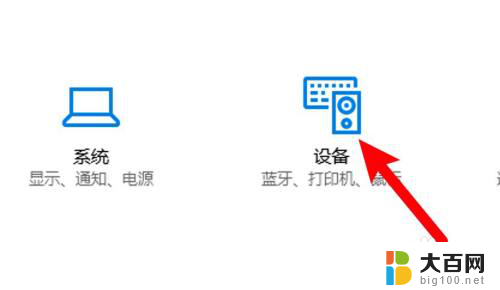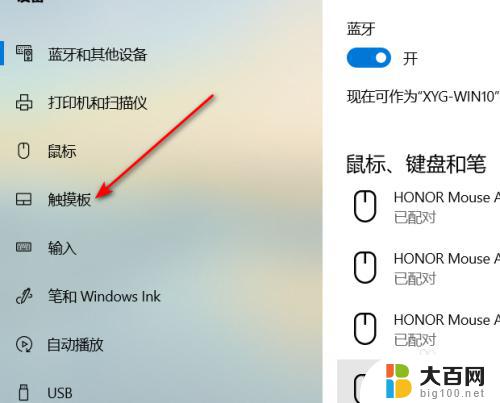戴尔笔记本电脑触控板怎么关闭 Dell笔记本触摸板关闭快捷键
更新时间:2024-08-20 11:58:08作者:xiaoliu
戴尔笔记本电脑的触控板在使用过程中可能会出现一些不便的情况,比如误触或者干扰,为了解决这个问题,可以通过快捷键来关闭触摸板。通过简单的操作,就可以轻松地关闭触摸板,让你在使用笔记本电脑时更加便捷和舒适。下面就来介绍一下戴尔笔记本电脑触控板关闭的快捷键操作方法。
具体步骤:
1.打开戴尔笔记本进入系统后,点击左下方的win图标。
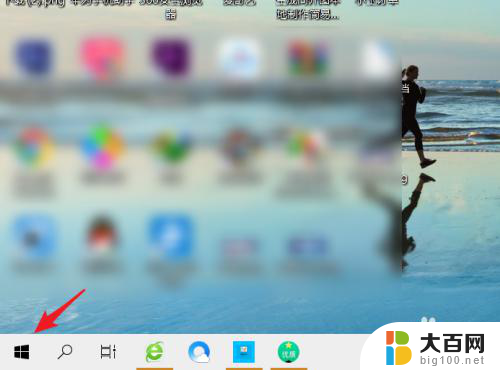
2.点击后,在上方的窗口中。选择设置的图标进入。
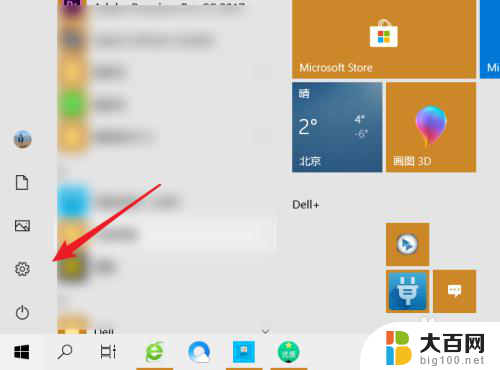
3.进入设置界面后,点击设备的选项。

4.在设备界面,点击左侧的触摸板选项。
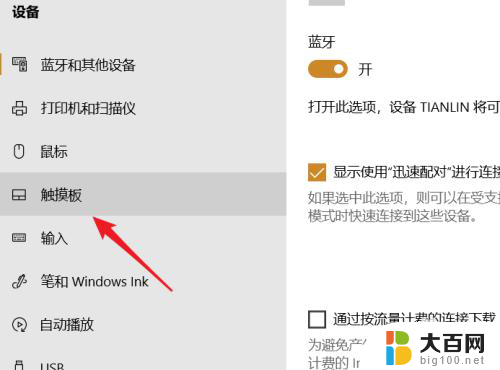
5.点击后,将触摸板后方的开关关闭。
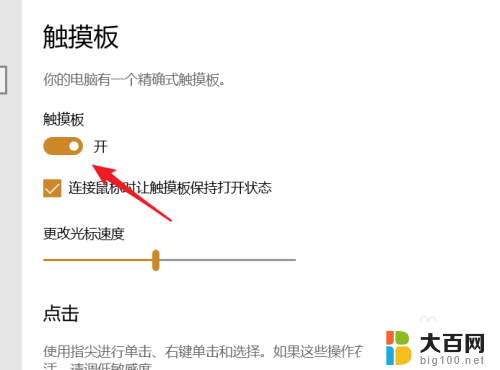
6.关闭后,就无法使用戴尔笔记本触摸板的功能。

以上是关于如何关闭戴尔笔记本电脑的触控板的全部内容,如果有遇到相同情况的用户,可以按照小编提供的方法来解决。